Instagram (IG) är en av de mest populära sociala nätverksplattformarna som gör att du kan dela bilder och videor med dina följare. En fantastisk sak med den här plattformen är att den inte är begränsad till bara din smartphone eller surfplatta. Här kommer vi att lära dig hur man gör inlägg på Instagram från Mac-datorer.

När du använder Instagram på en Mac-dator kan du bläddra igenom, gilla eller kommentera bilder. Du kan dock inte ladda upp foton eller videor via en dator. Eftersom Instagram är en populär plattform finns det människor som har utvecklat lösningar som låter dig göra inlägg på Instagram med din Mac-dator. Detta är bra för dem som har bilder i sina datorer och inte vill överföra dem till en telefon bara för att dela dem med sina följare.
Förhandsstudie Mac-optimeringstipsHur man postar på Instagram från din MacHur man lägger upp foton på Instagram från Mac med VivaldiHur man använder en emulator för att lägga upp foton på InstagramTopp Instagram-applikationer för din Mac-enhetSlutsatser
Förhandsstudie Mac-optimeringstips
Innan vi fördjupar oss i detaljerna kring inlägg på Instagram från din Mac-enhet, låt oss prata om att optimera din dator. Om din Mac-dator alltid kraschar kan du överväga att använda TechyCub Mac Cleaner programvara.
Denna programvara gör att du kan snabba upp din Mac-enhet genom att lokalisera och ta bort onödigt skräp i din dators system. Dessutom hjälper det dig att avinstallera oönskade appar helt genom att ta bort alla associerade komponenter i nämnda applikation.
Mac Cleaner
Skanna din Mac snabbt och rensa enkelt skräpfiler.
Kontrollera den primära statusen för din Mac inklusive diskanvändning, CPU-status, minnesanvändning, etc.
Snabba upp din Mac med enkla klick.
Gratis nedladdning
Det hjälper dig att skydda din integritet genom att ha möjligheten att strimla filer som innehåller känslig information. Det här verktyget är ett kraftfullt tillägg till din Mac och hjälper dig att optimera enheten så att den håller i flera år.
Hur man postar på Instagram från din Mac
Instagram utvecklades för att användas på mobila enheter som smartphones. Men om du bara vill se, kommentera och gilla inlägg kan du besöka skrivbordswebbplatsen. Använd din webbläsare och gå till instagram.com. Efter detta loggar du in på ditt konto.
Men med den här metoden kommer du inte att kunna ladda upp bilder eller videor med din dator. Eller så här ser det ut att vara. Men det finns en sak du kan göra för att "lura" Instagram och låta det tro att du faktiskt använder en iPhone istället för en Mac. Så här gör du:
Steg 01: Starta Safari och gå till Safari och sedan Inställningar. Efter detta, tryck på Avancerat.
Steg 02: Se till att alternativet märkt Visa utvecklingsmeny är aktiverat i menyraden.
Steg 03: Gå till Instagrams webbplats och logga in på ditt konto.
Steg 04: Välj Utveckla i menyraden. Välj sedan User Agent. Efter detta väljer du Safari – iOS 11.3 iPhone (du kan också välja den senaste tillgängliga versionen).
Vid det här laget kommer Instagrams webbplats att laddas om automatiskt. Om det inte gör det kan du uppdatera det manuellt. Webbplatsens mobilversion kommer att dyka upp. Detta gör att du kan ladda upp bilder om du vill. Här är följande steg du kan göra för att ladda upp och redigera bilder med din Mac-dator:
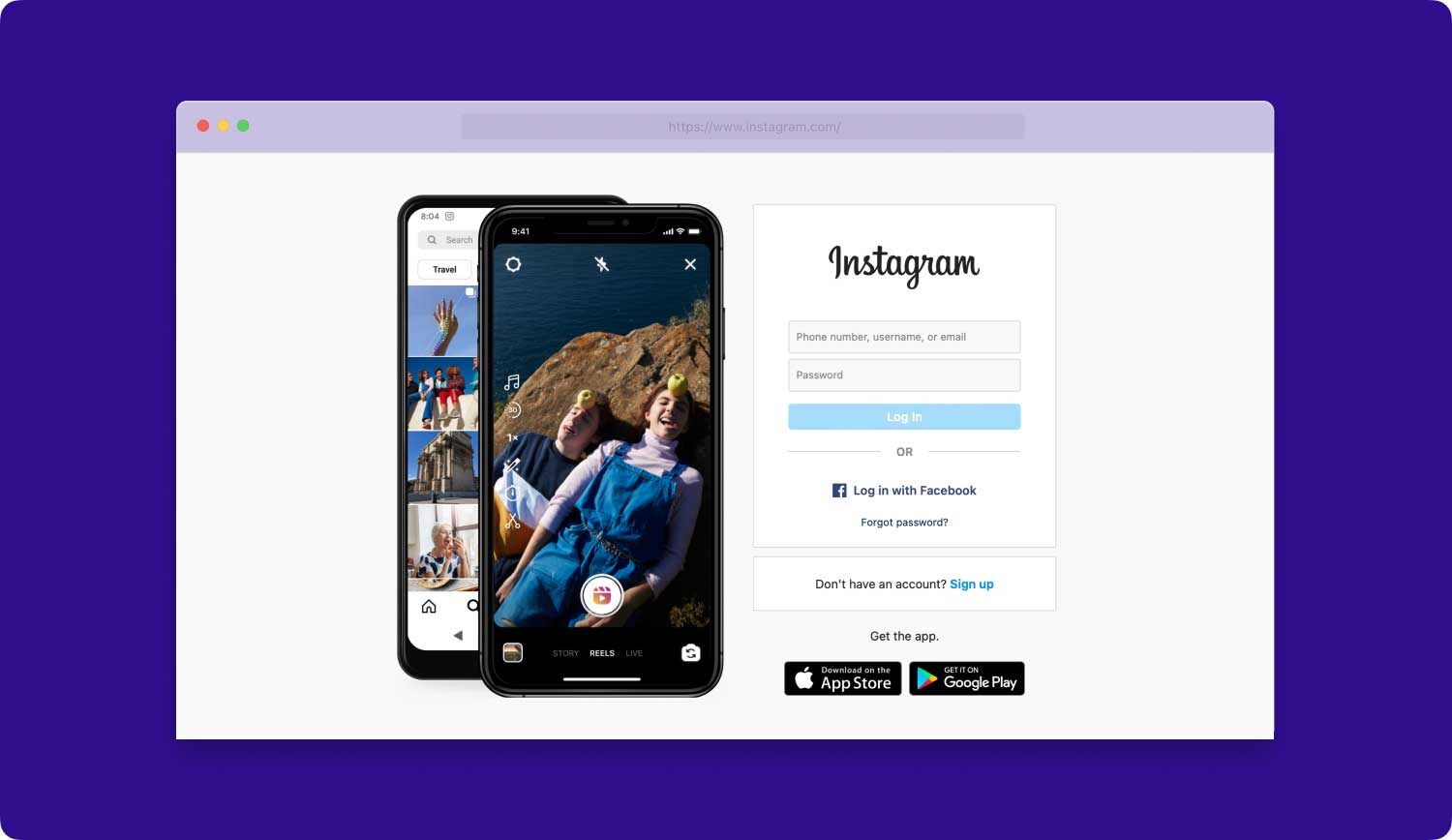
Steg 05: Välj ikonen för "Din berättelse."
Steg 06: Om ett meddelande visas som ber dig att rotera enheten kan du åtgärda problemet genom att dra fönstrets kant inåt och göra det smalare.
Steg 07: Bläddra i bilden du vill ladda upp till Instagram. Dubbelklicka på bilden.
Steg 08: Fotots förhandsgranskning kommer att visas. Ibland kommer Instagram att fråga om du vill att de ska veta din nuvarande plats. Om du vill lägga till låda eller stämplar på ditt foto kan du använda verktygen i plattformen.
Steg 09: "Aa"-ikonen längst upp till höger på skärmen låter dig lägga till text till fotot. Skriv ut det skrivna innehållet som du vill ha med i bilden och tryck på Klar. Detta kommer att placeras i mitten av bilden.
Steg 10: Om du inte vill lägga upp fotot, tryck på X längst upp till vänster på skärmen. Du har två alternativ, att behålla bilden eller att kassera bilden. Välj det alternativ du vill ha. Men om du är nöjd med bilden och vill lägga upp den, tryck på Lägg till i din berättelse.

Förut fanns det alternativ för grundläggande redigering av bilder. Dessa inkluderar att rotera fotot och välja mellan kvadraten eller bildförhållandet 16:9. Dessa kommer dock inte att visas. Tyvärr finns det en nackdel med denna metod. Det fungerar bra med porträttbilder men inte med liggande eftersom det senare beskärs.
En annan nackdel är oförmågan att lägga upp videor med denna metod. Dessutom kommer du inte att kunna komma åt avancerade redigeringsfunktioner och filter på Instagram. Dessa kan vara en bummer för de flesta. Det finns dock en väg runt detta.
Hur man lägger upp foton på Instagram från Mac med Vivaldi
Vivaldi är en inte så populär webbläsare för Mac-datorer. Om du vill lägga upp bilder på Instagram med din Mac-enhet kan du använda Vivaldi. Det som är bra med den här webbläsaren är att den tar bort alla komplikationer som anges ovan. Dessutom kan du också välja filter.
För att göra detta måste du lägga till Mobile som en webbpanel inom Vivaldi. Varje gång du besöker IG måste du använda den här inställningen. Så här gör du:
Steg 01: Ladda ner Vivaldi från dess officiella webbplats.
Steg 02: Öppna webbläsaren och besök Instagram.com. Logga in på ditt konto.
Steg 03: Tryck på +-ikonen. Denna ligger på baren till vänster.
Steg 04: URL:en för IG visas i rutan under Lägg till webbpanel. Tryck på webbpanelen och en ny sida visas. Detta kommer att finnas till vänster. Den kommer att visa IG:s mobilversion.
Steg 05: Vivaldi tror att du kan trycka på kameraikonen och sedan klicka på Lägg till bilder. På så sätt kan du omedelbart lägga upp på Instagram.
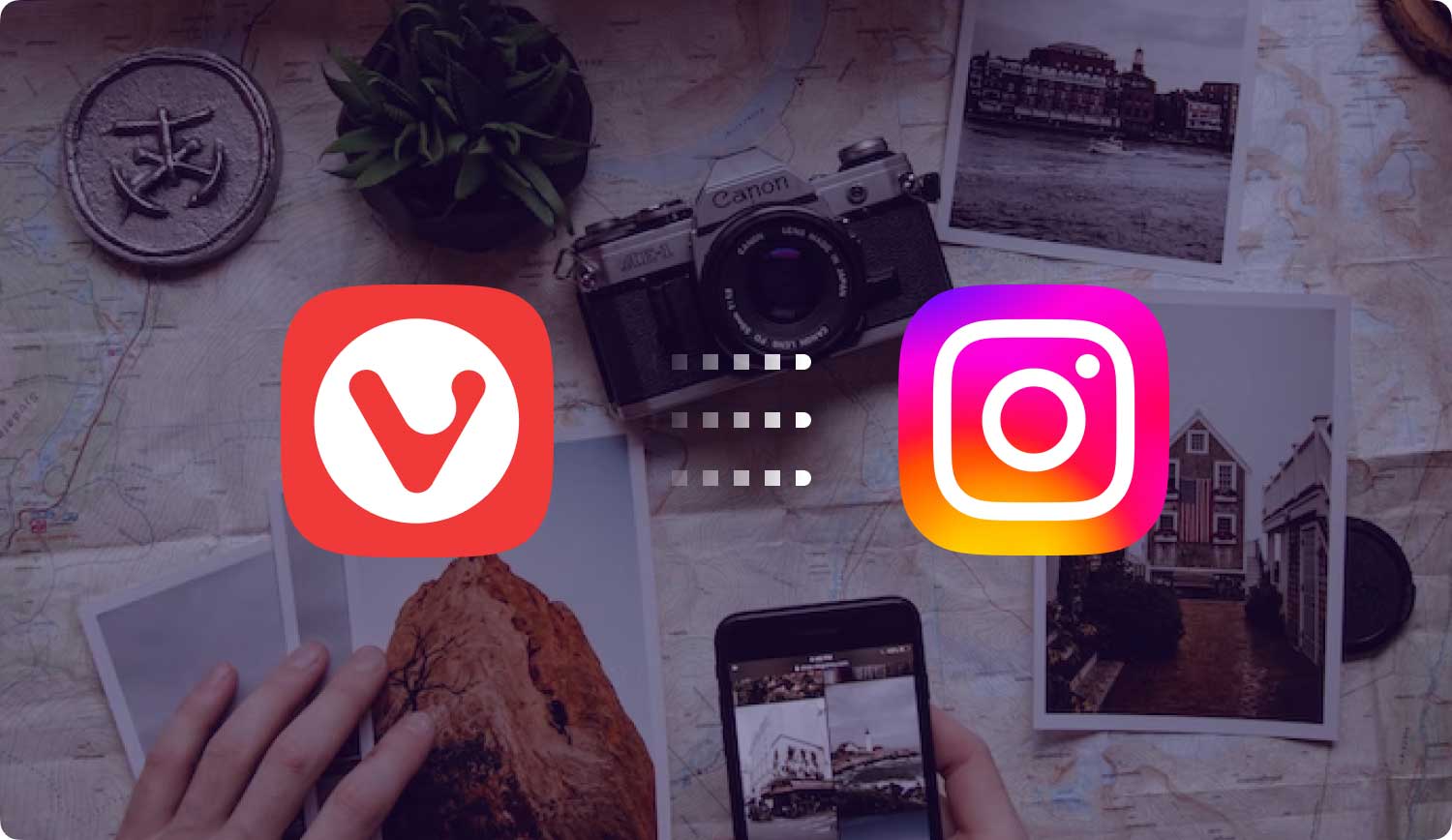
Hur man använder en emulator för att lägga upp foton på Instagram
Detta är en annan metod du kan göra för att lägga upp bilder på Instagram med en Mac-dator. En av de bästa emulatorerna vi har stött på är BlueStacks. Denna Android-emulator är gratis och du kan få den via deras sida här.
När du har laddat ner BlueStacks måste du ställa in en emulerad Android-enhet. För att göra detta måste du ha ett BlueStacks-konto och ett Google-konto. Du måste koppla dessa två konton till din BlueStacks. När det är klart kan du använda plattformen för att gå till Play Store (detta är motsvarigheten till Apples App Store i Android).
Från Google Play Butik kan du ladda ner och installera Instagram. Därefter loggar du helt enkelt in på ditt Instagram-konto. Nu kan du använda IG från din Mac-dator som i en mobil enhet. Det betyder att du nu kan ladda upp bilder utan att behöva använda din smartphone.
Topp Instagram-applikationer för din Mac-enhet
Macs App Store har olika tredjepartsappar för din dator som ger dig möjlighet att använda Instagram på din enhet. Förutom att låta dig bläddra i ditt flöde (vilket webbplatsen redan gör), låter dessa appar dig också lägga upp bilder på Instagram med din Mac-dator.
Uplets
Uplet tillåter dig inte att bläddra i ditt IG-kontos flöde. Men det ger fortfarande kraft när det kommer till andra funktioner. Denna applikation finns på Mac App Store. Det låter dig ladda upp en stor del av dina bilder och videor genom ett enkelt dra-och-släpp-gränssnitt.
Du kan till och med redigera alla bilder och videor du laddar upp på liknande sätt som Instagram. Dessutom kan du lägga till specifika bildtexter för varje bild du lägger upp. Appen låter dig också beskära fotot. Således har du möjlighet att ladda upp originalstorleken eller den populära kvadratiska storleken.
Uplet är inte den bästa appen för tillfälliga användare. Men för de som ÄLSKAR att använda Instagram och ladda upp flera foton och videor samtidigt är det här appen att skaffa. Det kostar cirka 19.95 USD för en personlig licens. En demo finns på deras sida.
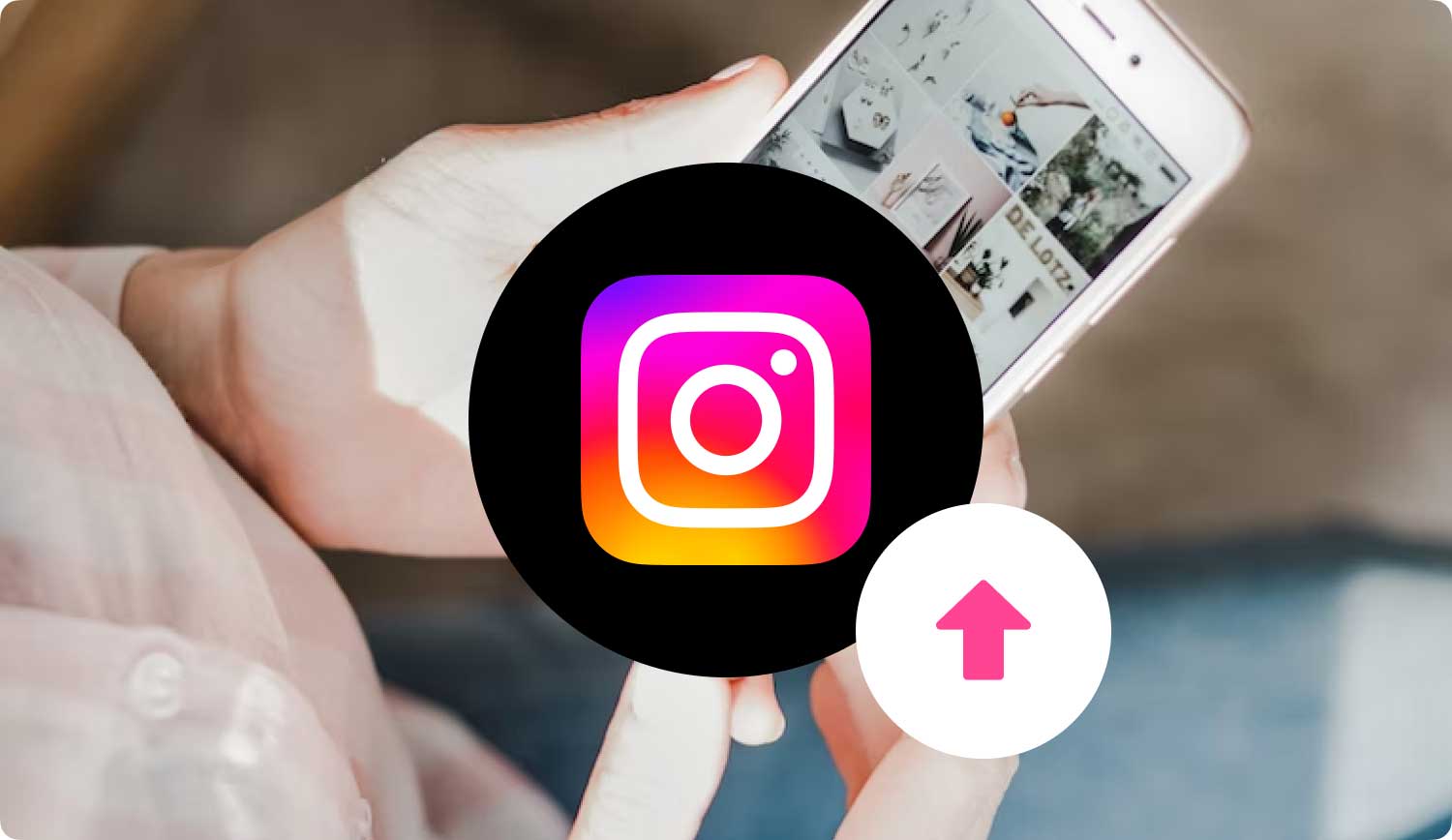
Flume
Detta är ett av de mest populära verktygen för dem som vill använda Instagram på sin Mac-enhet. När du klickar på ett foto eller en video visas bildtexten. Dessutom kommer ikonerna som gör att du kan gilla och kommentera bilden dyka upp.
Det bästa med Flume är dess förmåga att ladda upp foton och videor. Den här funktionen stöds inte av många tredjepartsappar för Instagram. Flytta helt enkelt musen till det nedre vänstra hörnet av appen för att visa menyn.
Sedan kan du trycka på ikonen för kameran och ta foton eller filma direkt. Du har också möjlighet att ladda upp media från din Mac-enhet. Flume kan laddas ner gratis. Det ger dock bara ett begränsat antal uppladdningar. Därefter måste du uppgradera till Flume Pro.
Slutsatser
Instagram är en app som är designad för mobila enheter. Det är därför många Mac-användare hittar sätt att använda appen på sina datorer. Lyckligtvis, genom den här artikeln, vet du hur du gör inlägg på Instagram från din Mac-enhet. Bortsett från vår handledning här, kan du också använda tredjepartsapplikationer för att göra ditt liv enklare. Dessa tredjepartsappar är bra för hårda Instagram-användare som behöver göra inlägg på Instagram med sin Mac-enhet utan att behöva överföra media till sina mobila enheter. Ha kul med inlägget!
